Use parâmetros de pipeline no designer para criar pipelines versáteis
Use parâmetros de pipeline para criar pipelines flexíveis no designer. Os parâmetros do pipeline permitem-lhe definir dinamicamente valores no runtime para encapsular a lógica do pipeline e reutilizar recursos.
Os parâmetros do pipeline são particularmente úteis ao submeter novamente um trabalho de pipeline, preparar novamente modelos ou realizar predições em lote.
Neste artigo, você aprenderá a fazer o seguinte:
- Criar parâmetros de pipeline
- Excluir e gerenciar parâmetros de pipeline
- Acione trabalhos de pipeline enquanto ajusta os parâmetros do pipeline
Pré-requisitos
Uma área de trabalho do Azure Machine Learning. Consulte Criar recursos do espaço de trabalho.
Para uma introdução guiada ao designer, conclua o tutorial do designer.
Importante
Se você não vir elementos gráficos mencionados neste documento, como botões no estúdio ou designer, talvez não tenha o nível correto de permissões para o espaço de trabalho. Entre em contato com o administrador da assinatura do Azure para verificar se você recebeu o nível correto de acesso. Para obter mais informações, veja Gerir utilizadores e funções.
Criar parâmetro de pipeline
Há três maneiras de criar um parâmetro de pipeline no designer:
- Crie um parâmetro de pipeline no painel de configurações e vincule-o a um componente.
- Promova um parâmetro de componente para um parâmetro de pipeline.
- Promover um conjunto de dados para um parâmetro de pipeline
Nota
Os parâmetros de pipeline suportam apenas tipos de dados básicos como int, floate string.
Opção 1: Criar um parâmetro de pipeline no painel de configurações
Nesta seção, você cria um parâmetro de pipeline no painel de configurações.
Neste exemplo, você cria um parâmetro de pipeline que define como um pipeline preenche dados ausentes usando o componente Limpar dados ausentes.
Ao lado do nome do rascunho do pipeline, selecione o ícone de engrenagem para abrir o painel Configurações .
Na seção Parâmetros do pipeline, selecione o + ícone.
Insira um nome para o parâmetro e um valor padrão.
Por exemplo, insira
replace-missing-valuecomo nome do parâmetro e0como valor padrão.
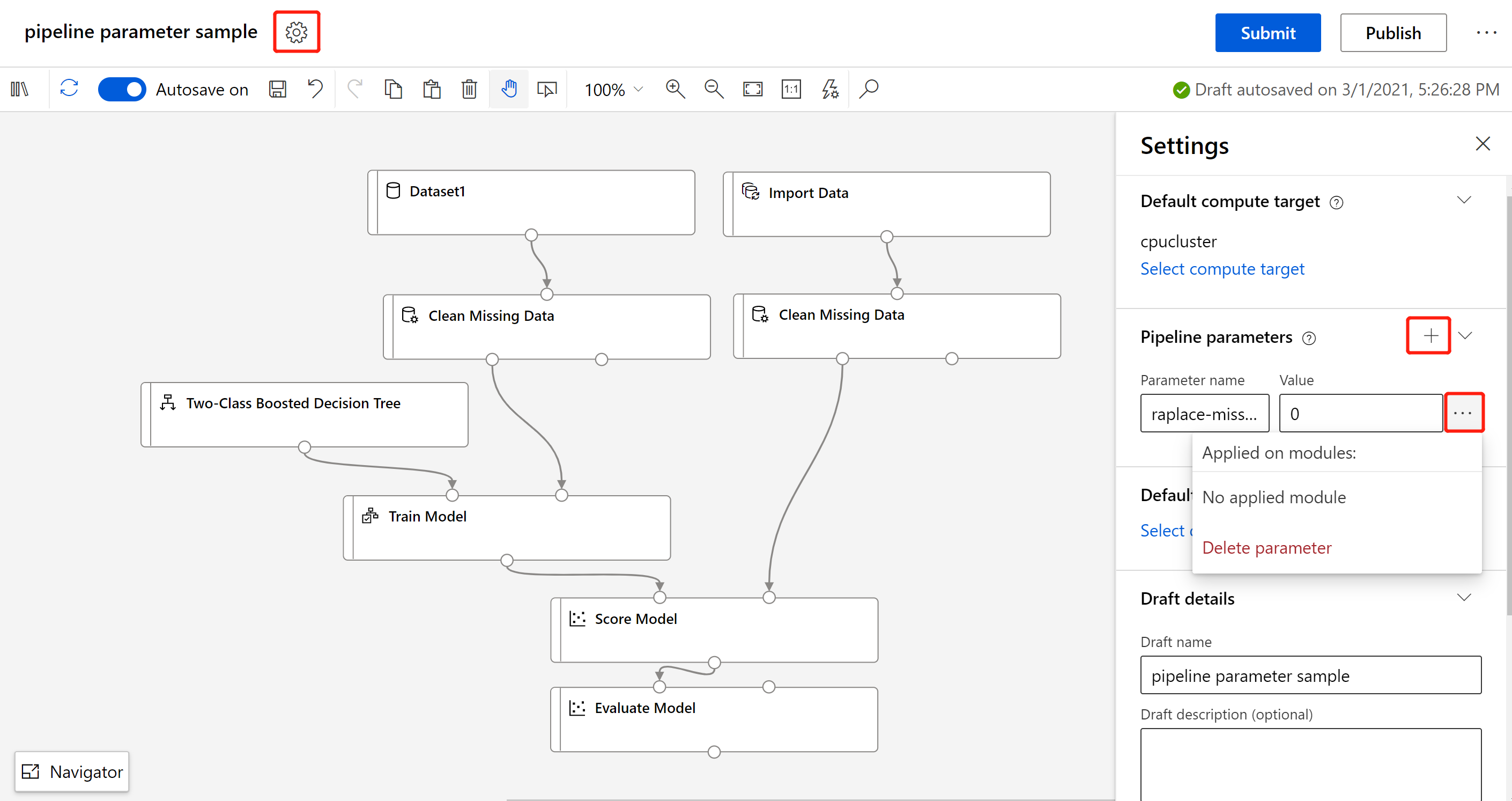
Depois de criar um parâmetro de pipeline, você deve anexá-lo ao parâmetro de componente que deseja definir dinamicamente.
Opção 2: Promover um parâmetro de componente
A maneira mais simples de criar um parâmetro de pipeline para um valor de componente é promover um parâmetro de componente. Use as seguintes etapas para promover um parâmetro de componente para um parâmetro de pipeline:
Selecione o componente ao qual você deseja anexar um parâmetro de pipeline.
No painel de detalhes do componente, passe o mouse sobre o parâmetro que você deseja especificar.
Selecione as reticências (...) que aparecem.
Selecione Adicionar ao parâmetro de pipeline.
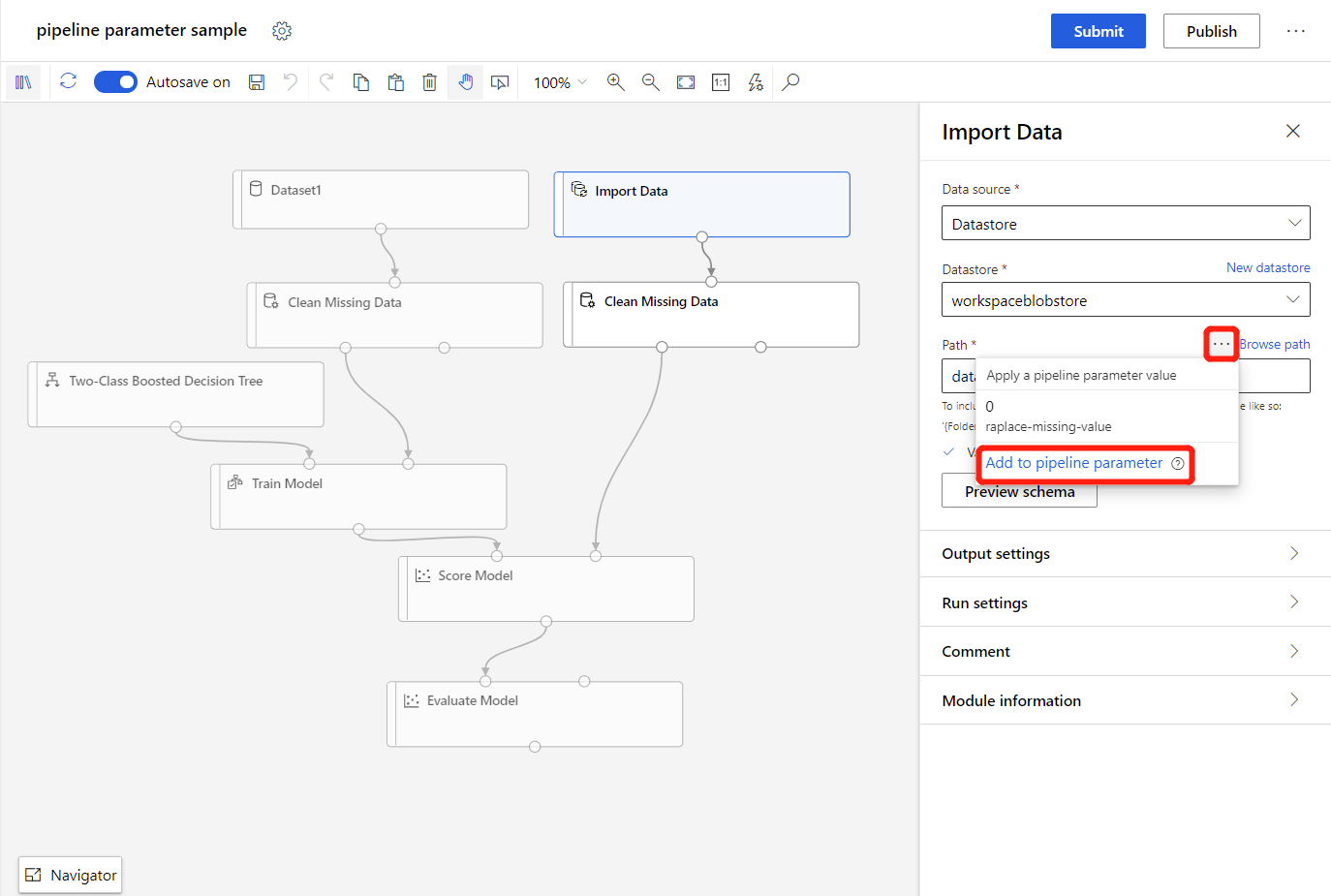
Insira um nome de parâmetro e um valor padrão.
Selecione Guardar
Agora você pode especificar novos valores para esse parâmetro sempre que enviar esse pipeline.
Opção 3: Promover um conjunto de dados para um parâmetro de pipeline
Se quiser enviar seu pipeline com conjuntos de dados variáveis, você deve promover seu conjunto de dados para um parâmetro de pipeline:
Selecione o conjunto de dados que você deseja transformar em um parâmetro de pipeline.
No painel de detalhes do conjunto de dados, marque Definir como parâmetro de pipeline.
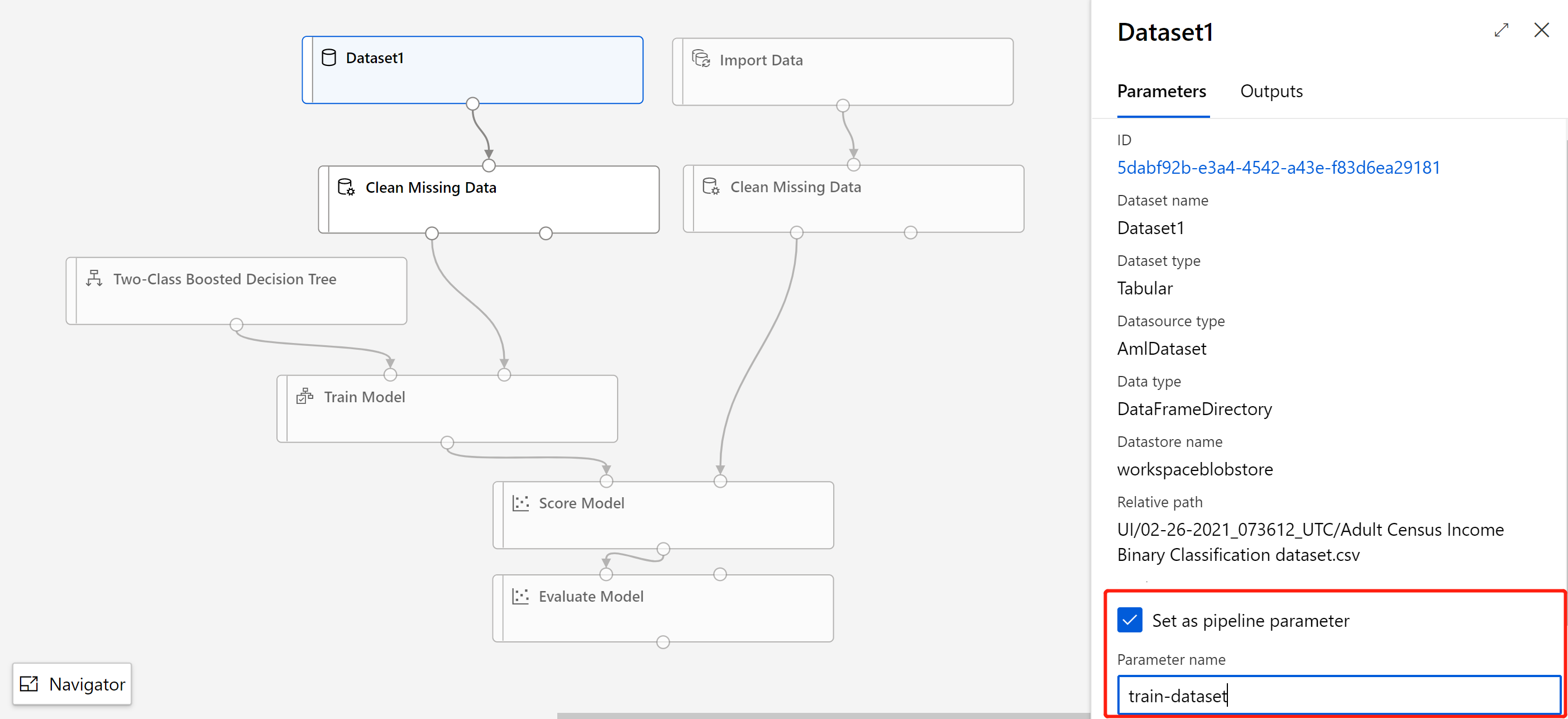
Agora você pode especificar um conjunto de dados diferente usando o parâmetro pipeline na próxima vez que executar o pipeline.
Anexar e desanexar o parâmetro do componente ao parâmetro do pipeline
Nesta seção, você aprenderá como anexar e desanexar o parâmetro do componente ao parâmetro do pipeline.
Anexar parâmetro de componente ao parâmetro de pipeline
Você pode anexar os mesmos parâmetros de componente de componentes duplicados ao mesmo parâmetro de pipeline se quiser alterar o valor de uma só vez ao acionar o trabalho de pipeline.
O exemplo a seguir duplicou o componente Clean Missing Data . Para cada componente Limpar dados ausentes, anexe o valor de substituição ao parâmetro de pipeline replace-missing-value:
Selecione o componente Limpar dados ausentes.
No painel de detalhes do componente, à direita da tela, defina o Modo de limpeza como "Valor de substituição personalizado".
Passe o mouse sobre o campo Valor de substituição .
Selecione as reticências (...) que aparecem.
Selecione o parâmetro
replace-missing-valuepipeline .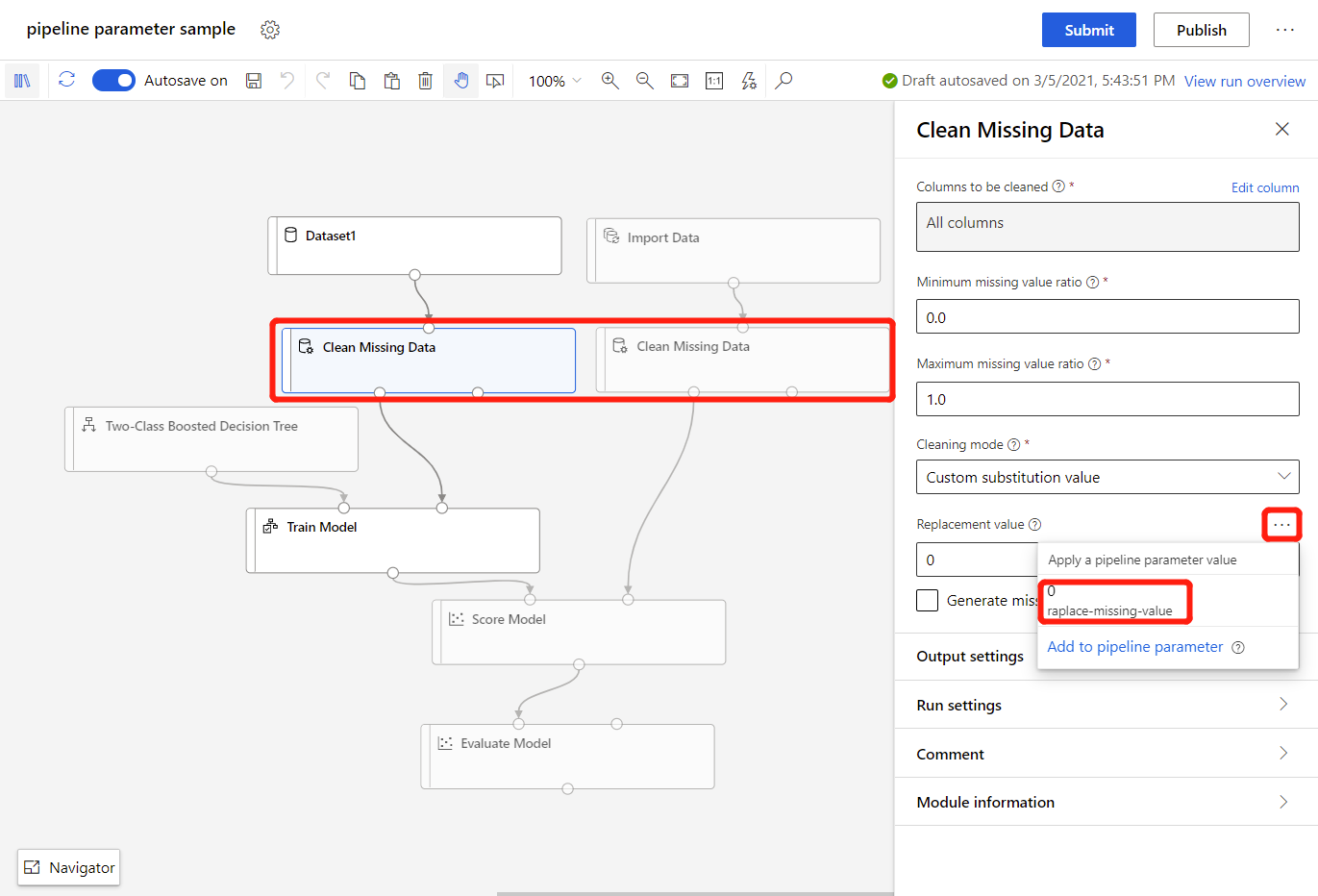
Você anexou com êxito o campo Valor de substituição ao parâmetro do pipeline.
Desanexar o parâmetro do componente ao parâmetro do pipeline
Depois de anexar o valor de substituição ao parâmetro pipeline, ele não é acionável.
Você pode desanexar o parâmetro do componente ao parâmetro do pipeline clicando nas reticências (...) ao lado do parâmetro do componente e selecionar Desanexar do parâmetro do pipeline.
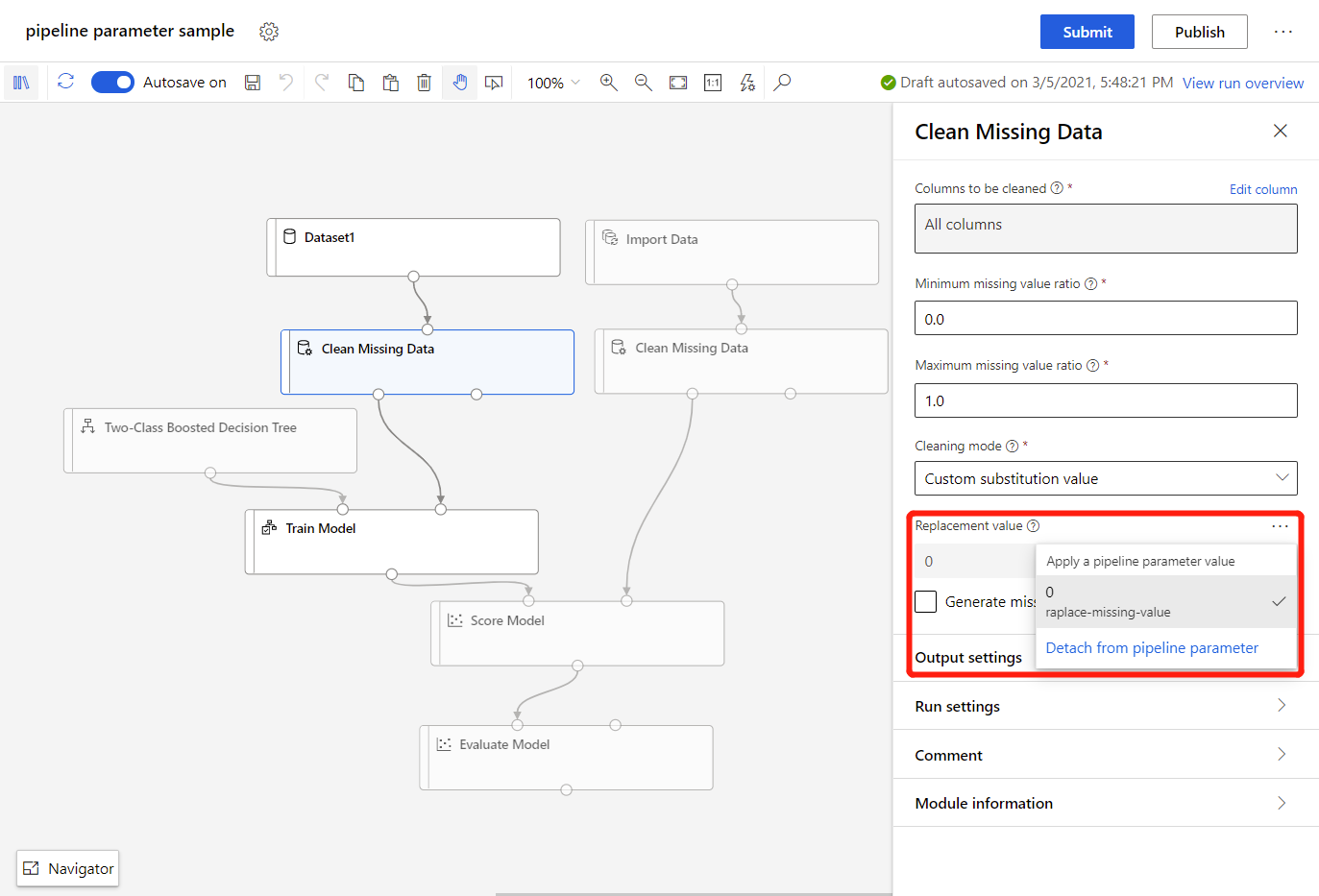
Atualizar e excluir parâmetros de pipeline
Nesta seção, você aprenderá a atualizar e excluir parâmetros de pipeline.
Atualizar parâmetros de pipeline
Use as seguintes etapas para atualizar um parâmetro de pipeline de componente:
- Na parte superior da tela, selecione o ícone de engrenagem.
- Na seção Parâmetros do pipeline, você pode exibir e atualizar o nome e o valor padrão de todos os parâmetros do pipeline.
Excluir um parâmetro de pipeline de conjunto de dados
Use as seguintes etapas para excluir um parâmetro de pipeline de conjunto de dados:
- Selecione o componente do conjunto de dados.
- Desmarque a opção Definir como parâmetro de pipeline.
Excluir parâmetros de pipeline de componentes
Use as seguintes etapas para excluir um parâmetro de pipeline de componente:
Na parte superior da tela, selecione o ícone de engrenagem.
Selecione as reticências (...) ao lado do parâmetro pipeline.
Esta exibição mostra a quais componentes o parâmetro de pipeline está anexado.
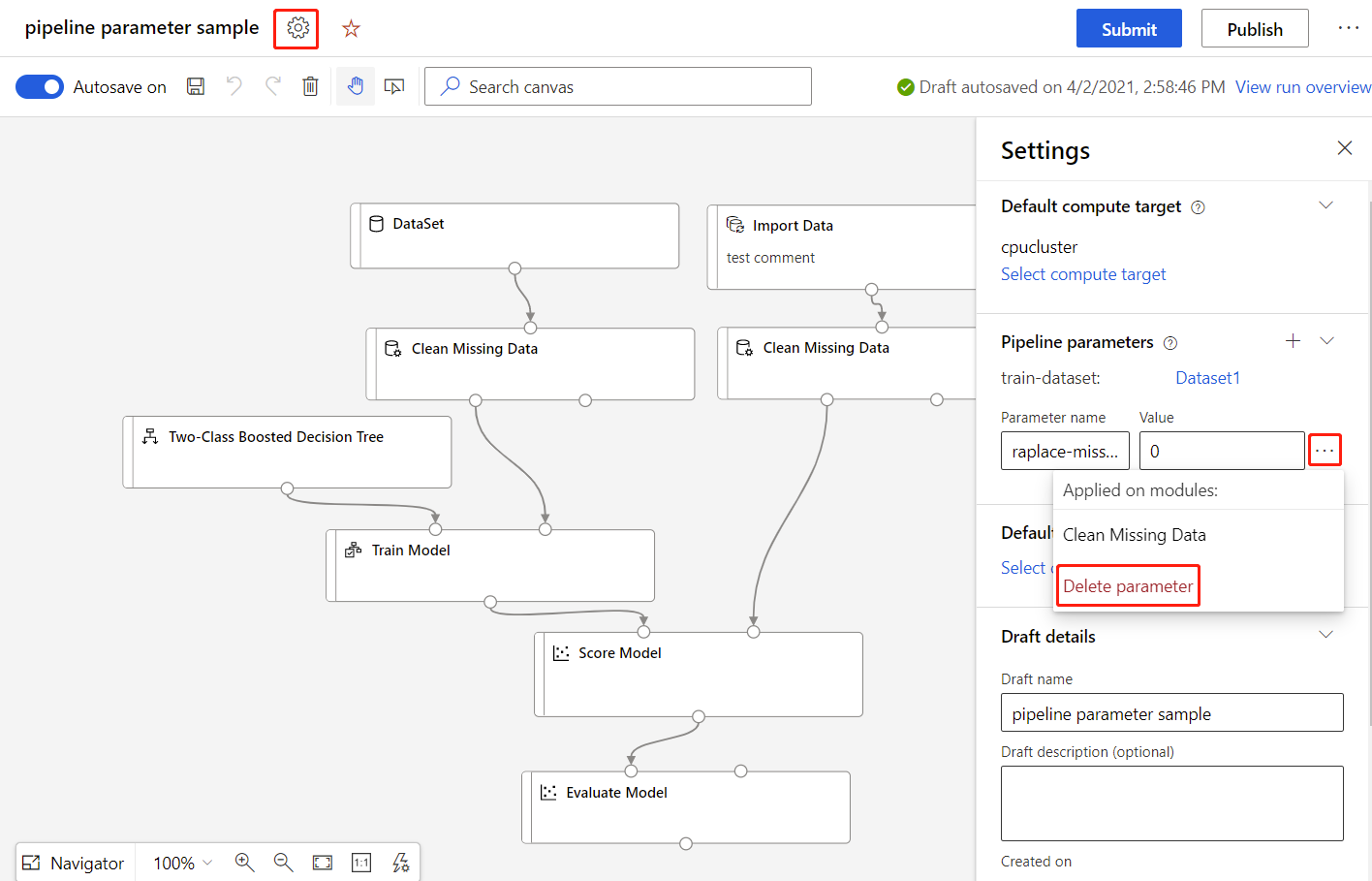
Selecione Delete parameter (Excluir parâmetro ) para excluir o parâmetro pipeline.
Nota
A exclusão de um parâmetro de pipeline fará com que todos os parâmetros de componentes anexados sejam desanexados e o valor dos parâmetros de componentes desanexados manterá o valor atual do parâmetro de pipeline.
Acionar um trabalho de pipeline com parâmetros de pipeline
Nesta seção, você aprenderá a enviar um trabalho de pipeline enquanto define parâmetros de pipeline.
Reenviar um trabalho de pipeline
Depois de enviar um pipeline com parâmetros de pipeline, você pode reenviar um trabalho de pipeline com parâmetros diferentes:
Vá para a página de detalhes do pipeline. Na janela Visão geral do trabalho de pipeline, você pode verificar os parâmetros e valores atuais do pipeline.
Selecione Reenviar.
No trabalho de pipeline de configuração, especifique seus novos parâmetros de pipeline.
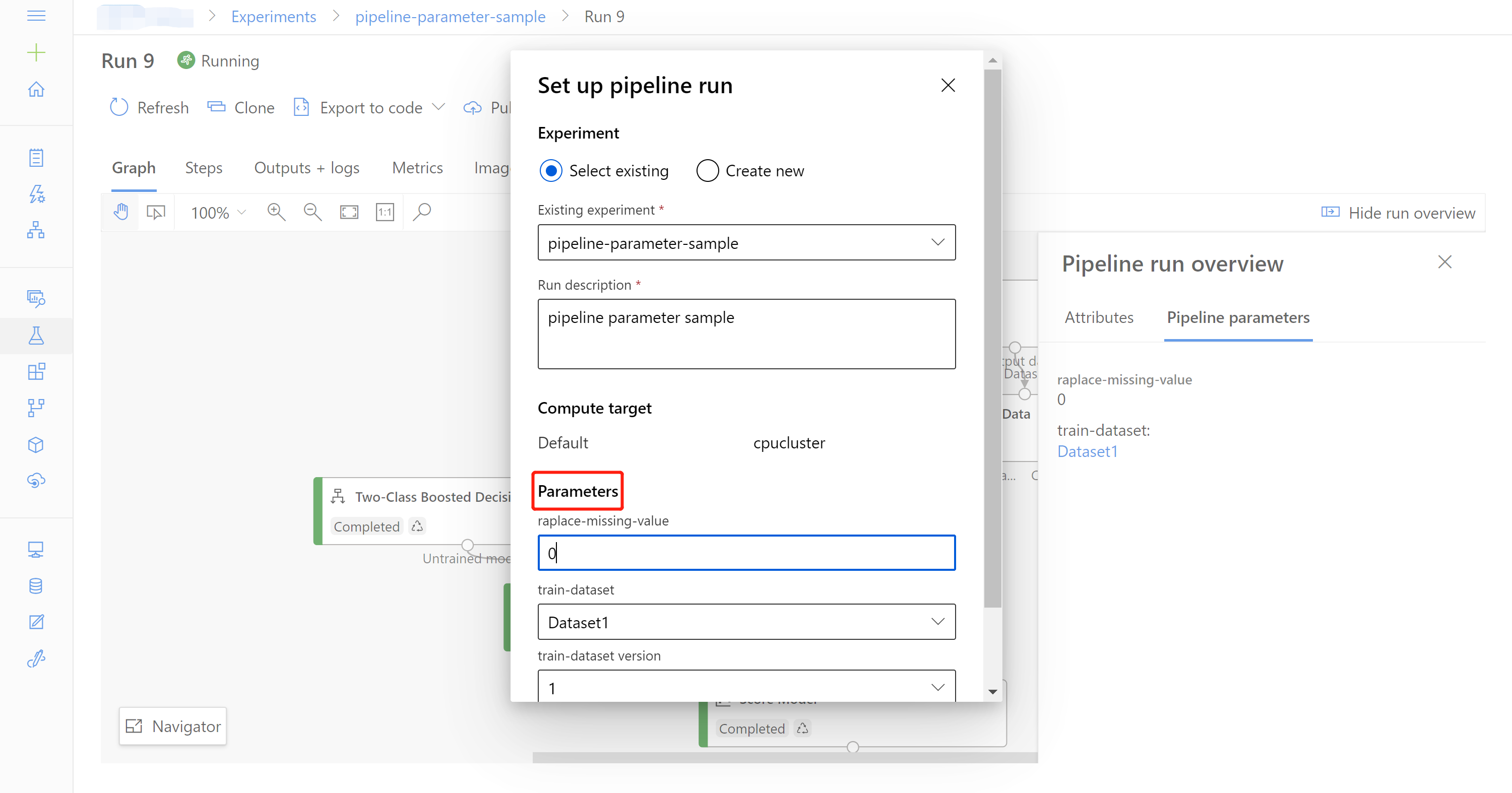
Usar pipelines publicados
Você também pode publicar um pipeline para usar seus parâmetros de pipeline. Um pipeline publicado é um pipeline que foi implantado em um recurso de computação, que os aplicativos cliente podem invocar por meio de um ponto de extremidade REST.
Os endpoints publicados são especialmente úteis para cenários de retreinamento e previsão em lote. Para obter mais informações, consulte Como treinar novamente modelos no designer ou Executar previsões em lote no designer.
Próximos passos
Neste artigo, você aprendeu como criar parâmetros de pipeline no designer. Em seguida, veja como você pode usar parâmetros de pipeline para treinar novamente modelos ou executar previsões em lote.
Você também pode aprender a usar pipelines programaticamente com o SDK v1.